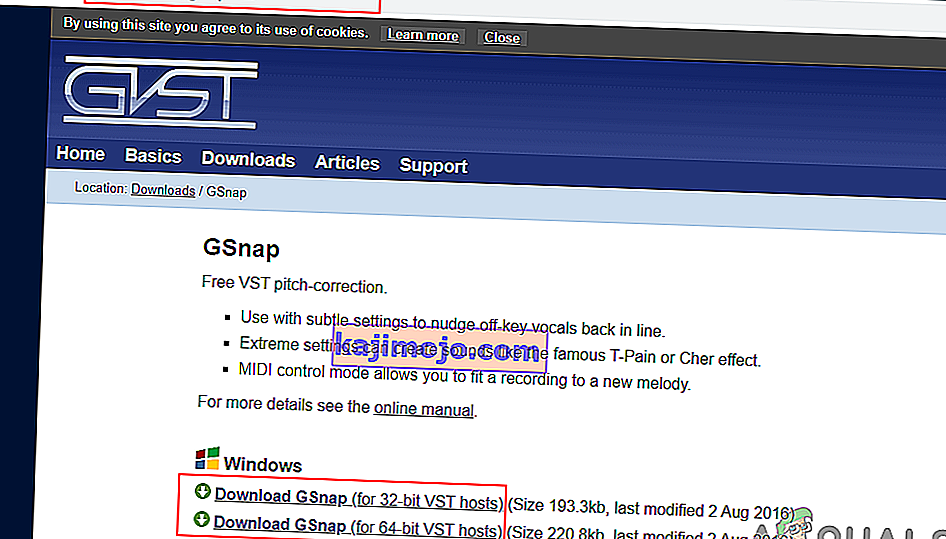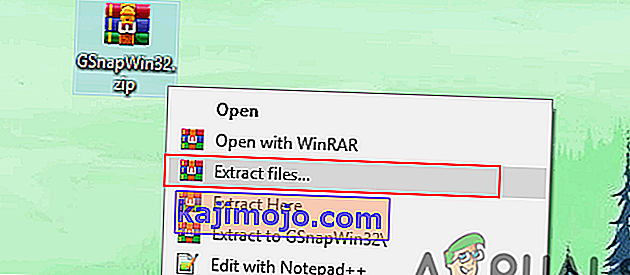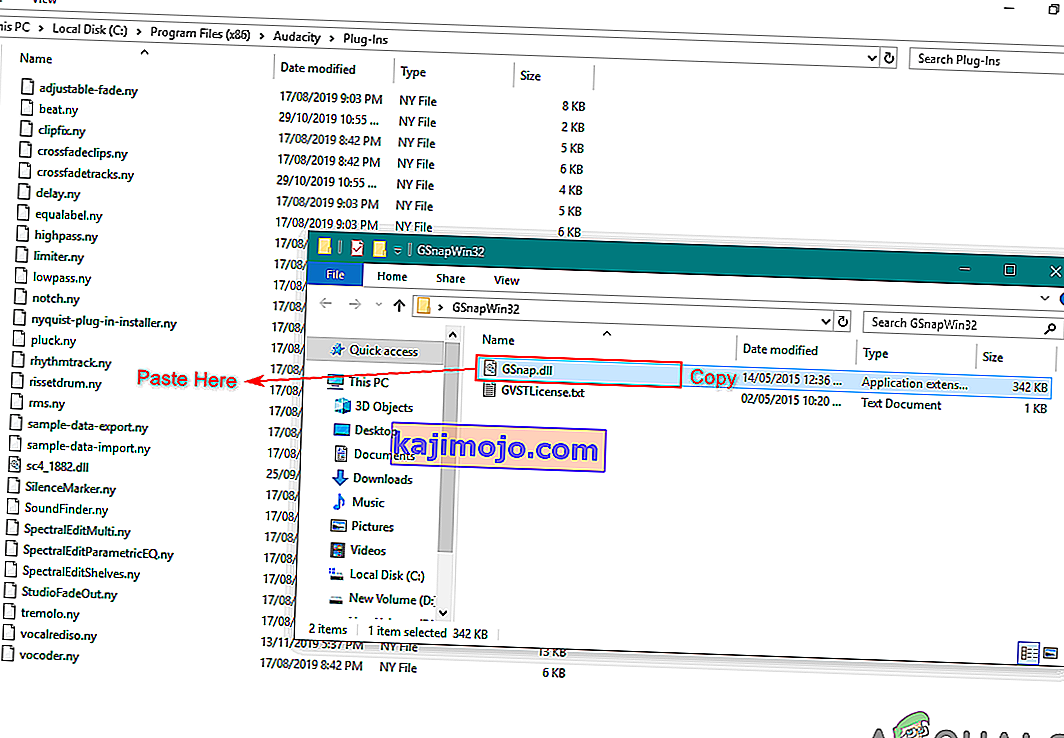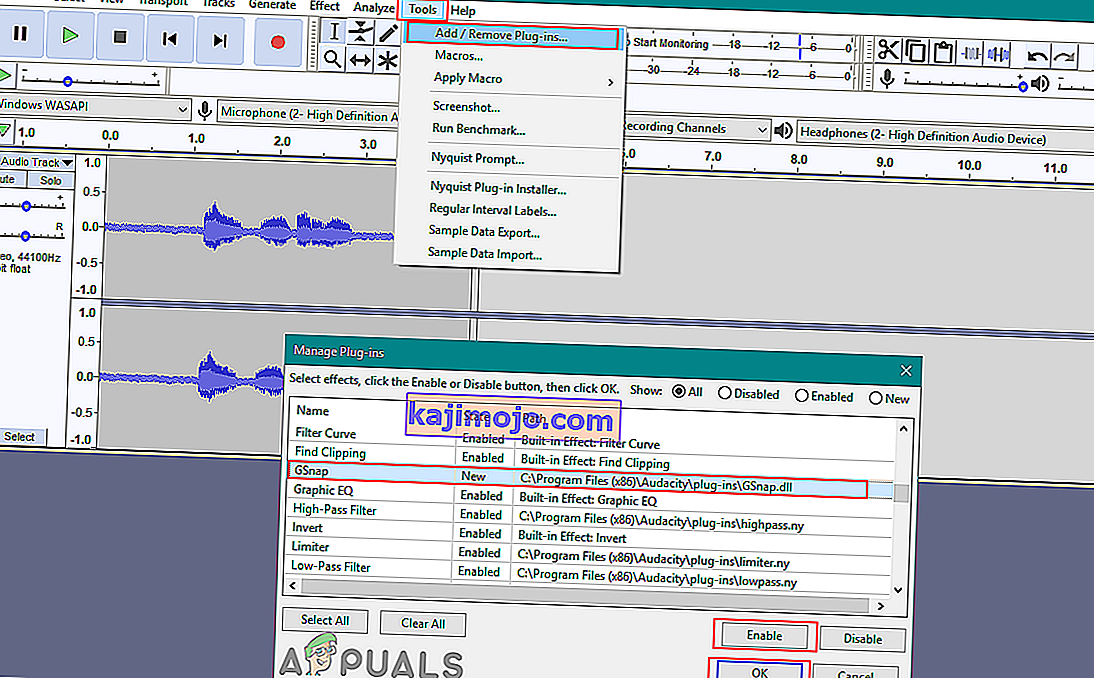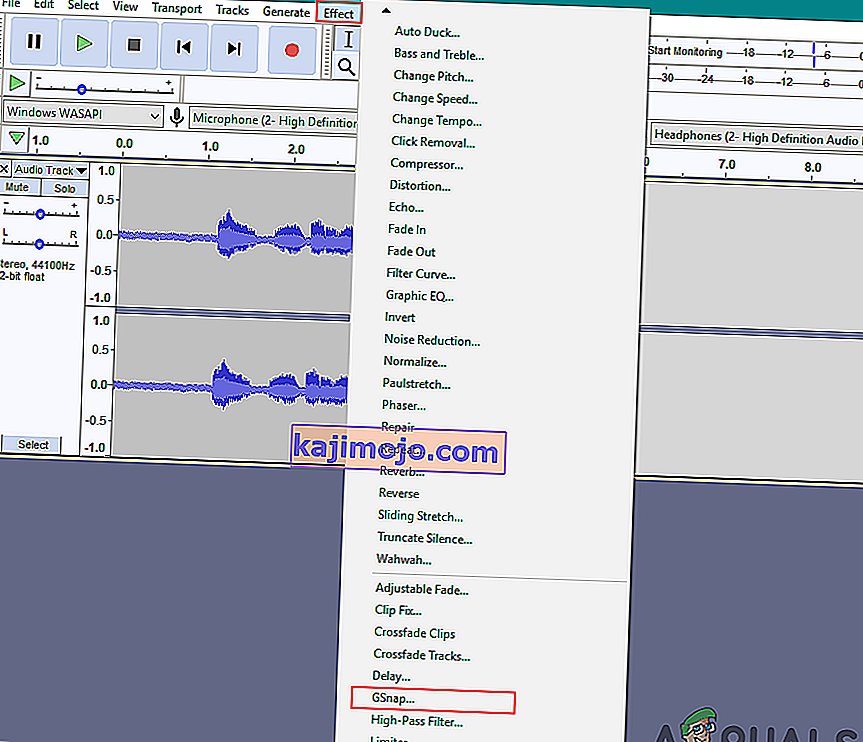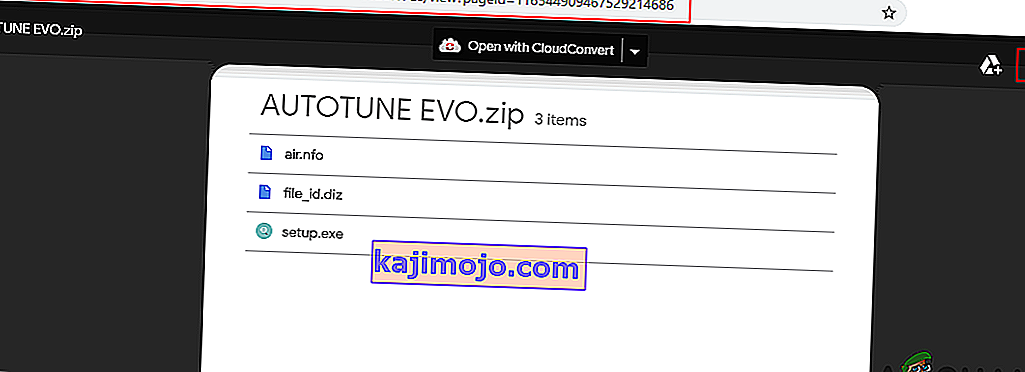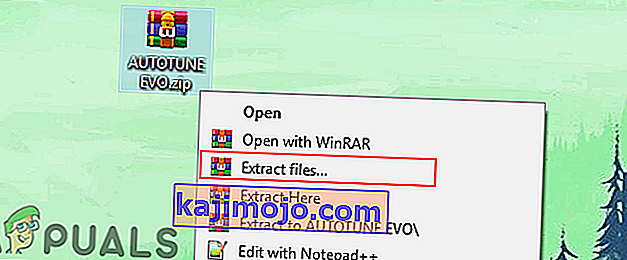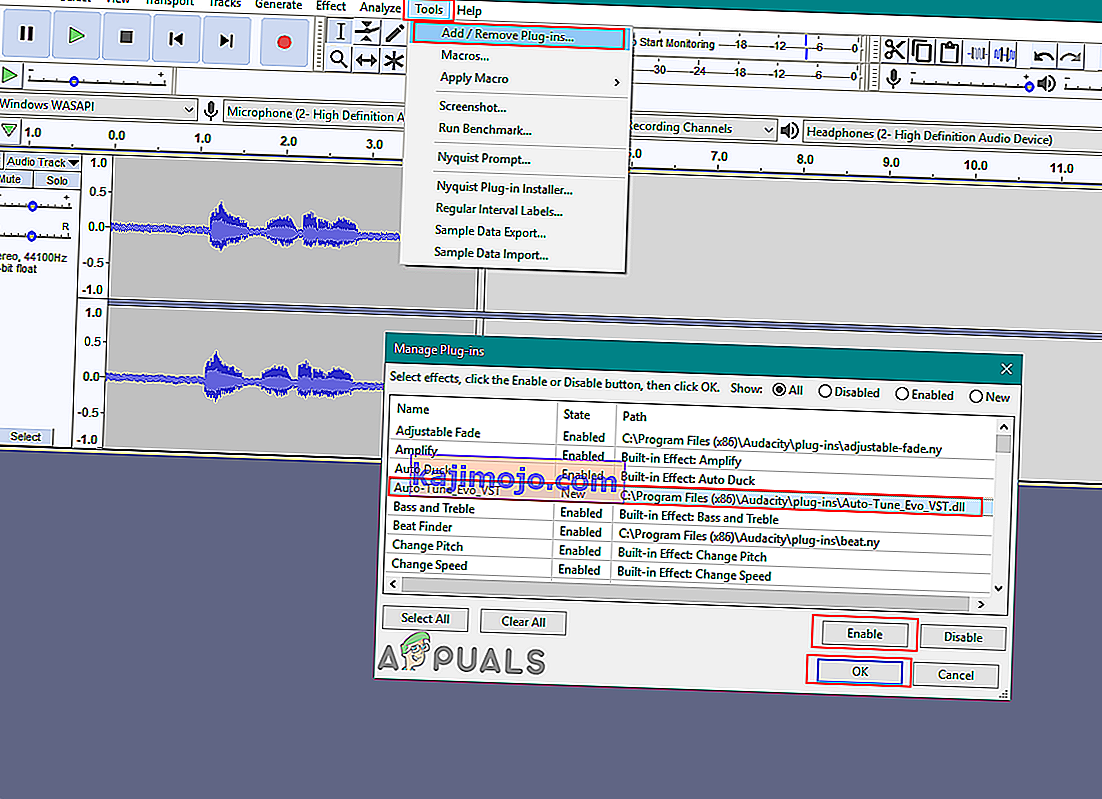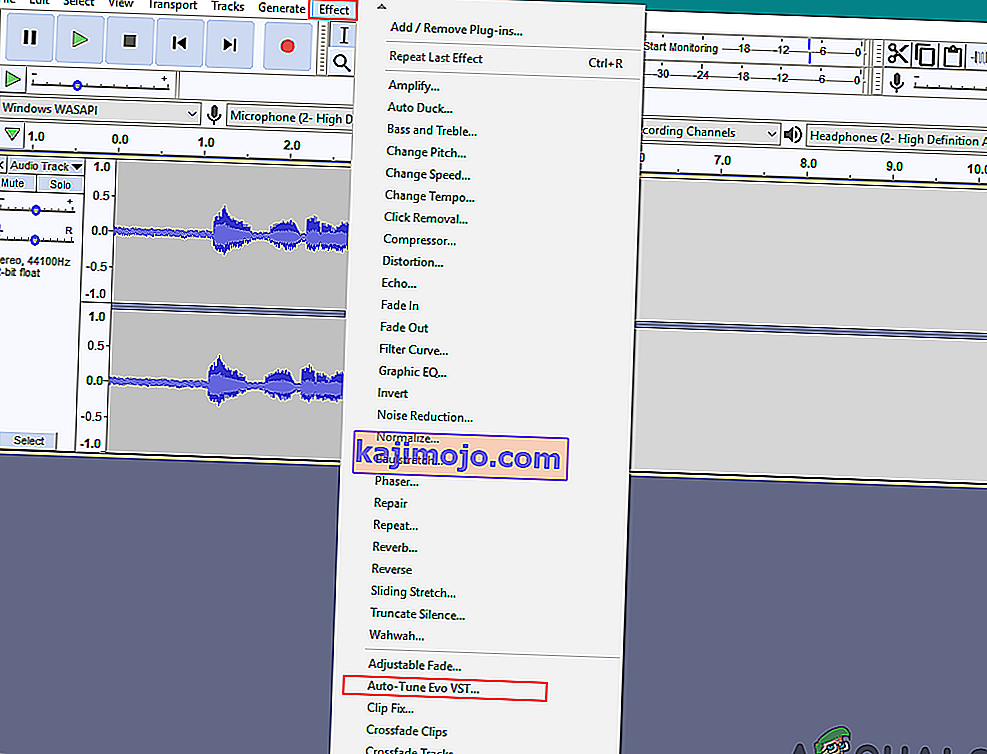Autotune là một phần mềm đo lường và thay đổi cao độ trong giọng hát. Autotune được sử dụng để sửa cao độ dao động và các nốt dở của ca sĩ. Tuy nhiên, một số người dùng đang tìm kiếm tính năng Autotune trong Audacity mà không có sẵn theo mặc định. Trong bài viết này, chúng tôi sẽ hướng dẫn bạn các phương pháp cài đặt plugin Autotune trong Audacity.

Cài đặt Plugin Autotune trong Audacity
Audacity không có plugin Autotune của riêng nó. Tuy nhiên, bạn có thể cài đặt một số plugin của bên thứ ba cho Audacity của mình. Việc cài đặt plugin rất dễ dàng, người dùng chỉ cần sao chép các tệp plugin trong thư mục plugin Audacity. Có nhiều plugin Autotune mà Audacity hỗ trợ và bạn có thể sử dụng plugin mình thích. Dưới đây, chúng tôi đã đề cập đến một số plugin Autotune miễn phí tốt nhất mà bạn có thể thử sử dụng trong Audacity.
Cài đặt plugin GSnap VST Pitch Correction trong Audacity
GSnap là một plugin Autotune mà người dùng có thể sử dụng trong các chương trình chỉnh sửa âm thanh của họ. Bằng cách sử dụng GSnap, người dùng có thể điều chỉnh cao độ của giọng hát hoặc tạo hiệu ứng giọng nói robot để giải trí. GSnap sẽ hoạt động tốt hơn với chất liệu âm thanh đơn giản. Có thể mất nhiều thời gian hơn nếu âm thanh chứa đầy nội dung phức tạp với các nốt nhanh. GSnap sẽ được tải xuống dưới dạng tệp zip và nó sẽ chứa một tệp DLL duy nhất mà bạn có thể sao chép vào thư mục Trình cắm Audacity như được hiển thị bên dưới:
- Mở trình duyệt và tải xuống GSnap Free VST chỉnh cao độ cho Audacity.
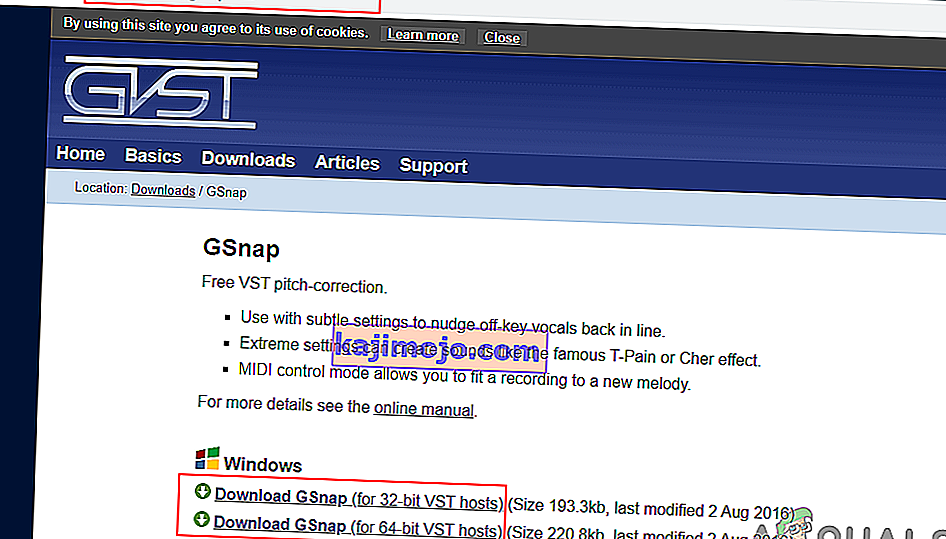
- Giải nén tệp zip và mở thư mục.
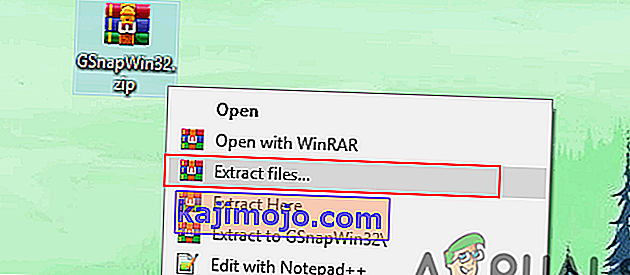
- Sao chép các GSnap.dll tập tin và dán nó vào Audacity Plugin thư mục như hình dưới đây:
C: \ Program Files (x86) \ Audacity \ Plug-Ins
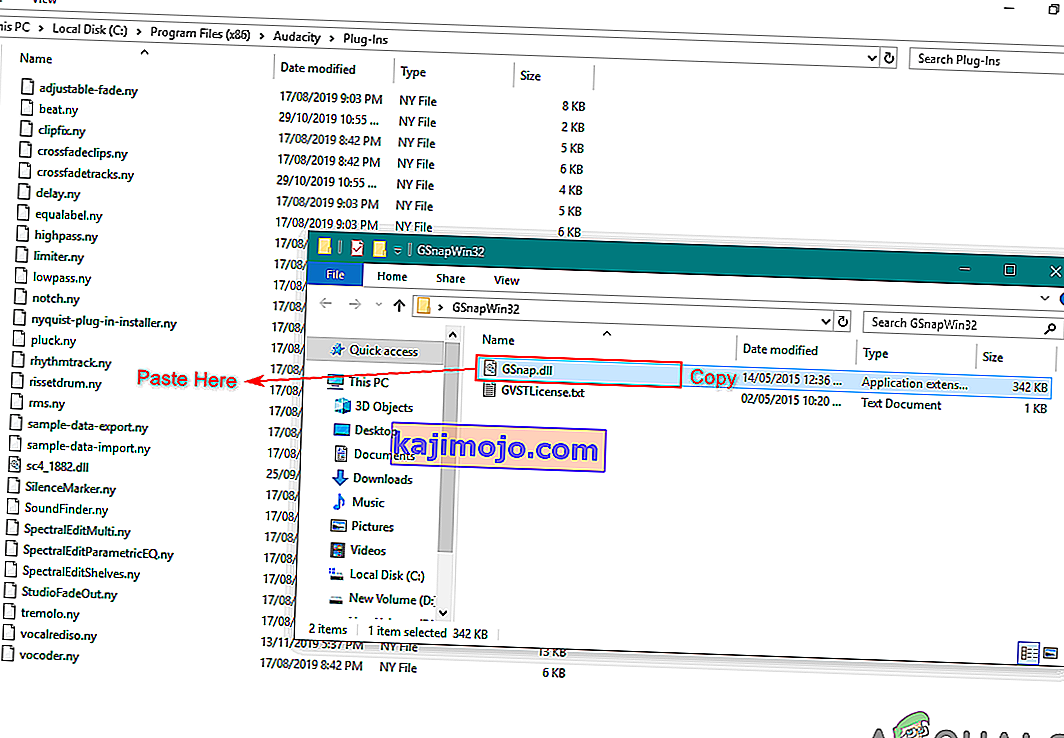
- Mở ứng dụng Audacity bằng cách nhấp đúp vào phím tắt. Nếu nó đã chạy trong quá trình sao chép, hãy khởi động lại nó.
- Nhấp vào menu Công cụ trong thanh menu và chọn tùy chọn Thêm / Xóa trình cắm . Cuộn xuống, chọn GSnap và nhấp vào nút Bật . Sau đó nhấp vào nút Ok .
Lưu ý : Nếu bạn gặp lỗi 'không đăng ký được', hãy đảm bảo bạn tải xuống GSnap 32-bit.
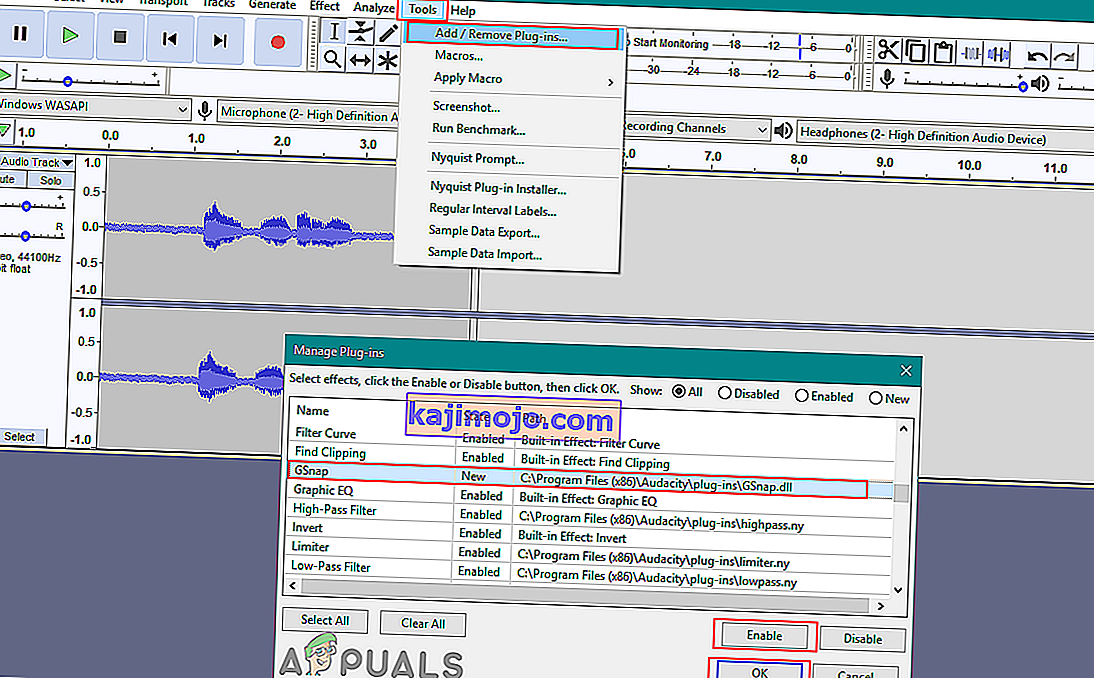
- Bây giờ hãy mở bất kỳ tệp âm thanh nào bằng cách nhấp vào menu Tệp và chọn tùy chọn Mở hoặc bạn có thể ghi lại. Sau đó nhấp vào menu Hiệu ứng và chọn tùy chọn GSnap .
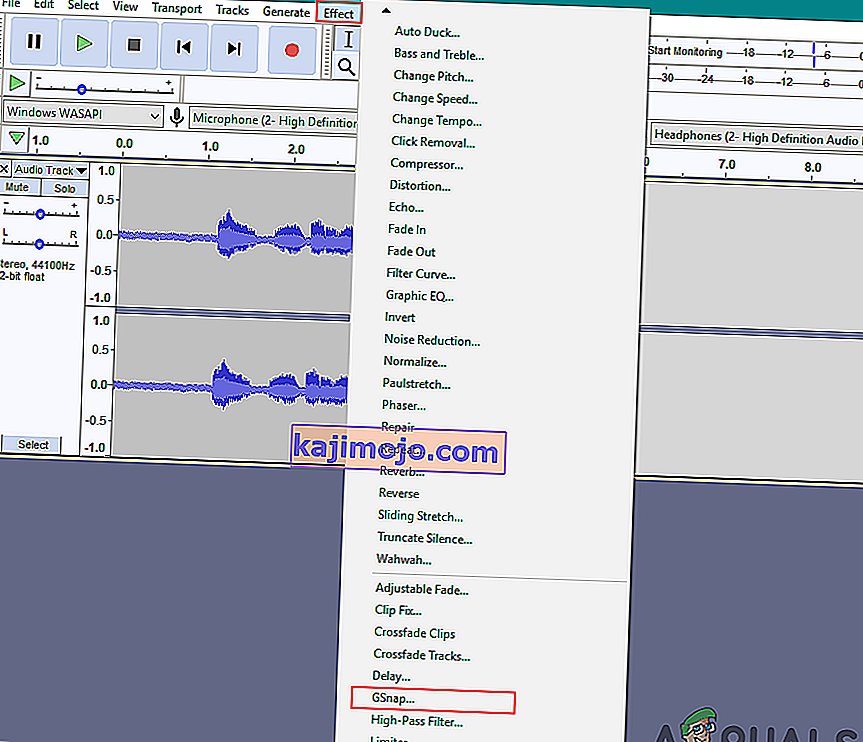
- Bây giờ bạn có thể điều chỉnh các tùy chọn và Tự động điều chỉnh giọng hát trong bản âm thanh.

Cài đặt Plugin Auto-Tune Evo VST trong Audacity
Auto-Tune Evo VST được tạo ra bởi Antares Audio Technologies. Công cụ này không miễn phí và người dùng phải mua nó để sử dụng nó. Tuy nhiên, bạn có thể thử phiên bản dùng thử hoặc sử dụng một trong các phiên bản lỗi thời để kiểm tra nó trong Audacity. Quy trình cài đặt plugin này cũng tương tự như các plugin khác, bạn cần copy file plugin vào thư mục Audacity plugins như hình dưới đây:
- Mở trình duyệt của bạn và tải xuống Auto-Tune Evo VST cho Audacity.
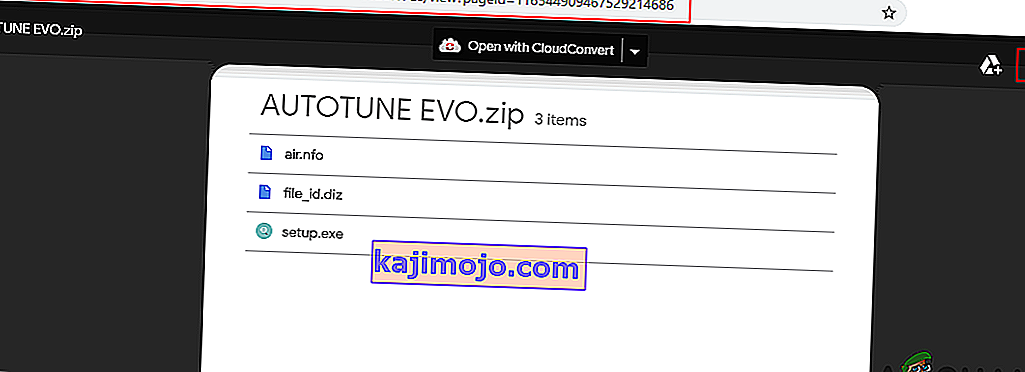
- Giải nén tệp zip và cài đặt nó. Trong quá trình cài đặt, chọn đường dẫn Desktop cho VST Plugin.
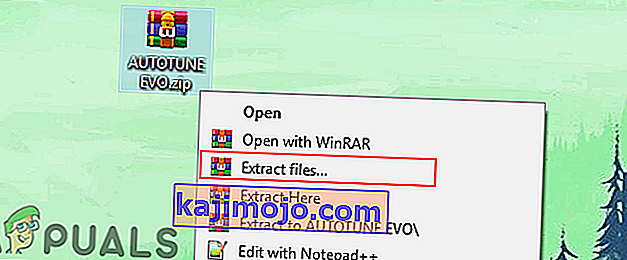
- Bạn sẽ tìm thấy tệp Auto-Tune Evo VST trên màn hình nền. Sao chép tệp này và dán vào thư mục plugin Audacity như hình dưới đây:

- Mở Audacity bằng cách nhấp đúp vào phím tắt. Nhấp vào menu Công cụ trong thanh menu và chọn tùy chọn Thêm / Xóa trình cắm .
- Sau đó, chọn Auto-Tune Evo VST và nhấp vào nút Bật . Nhấp vào nút Ok để xác nhận thay đổi.
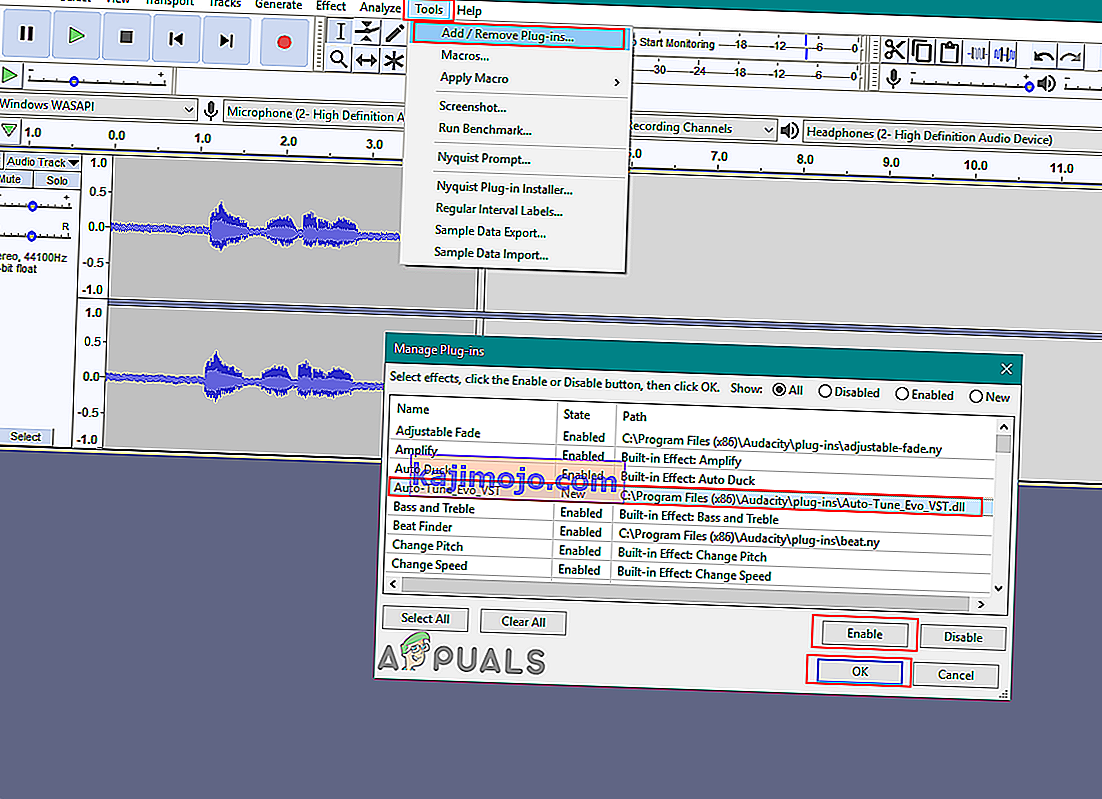
- Nhấp vào menu Hiệu ứng trong thanh menu và chọn tùy chọn Auto-Tune Evo VST ở dưới cùng.
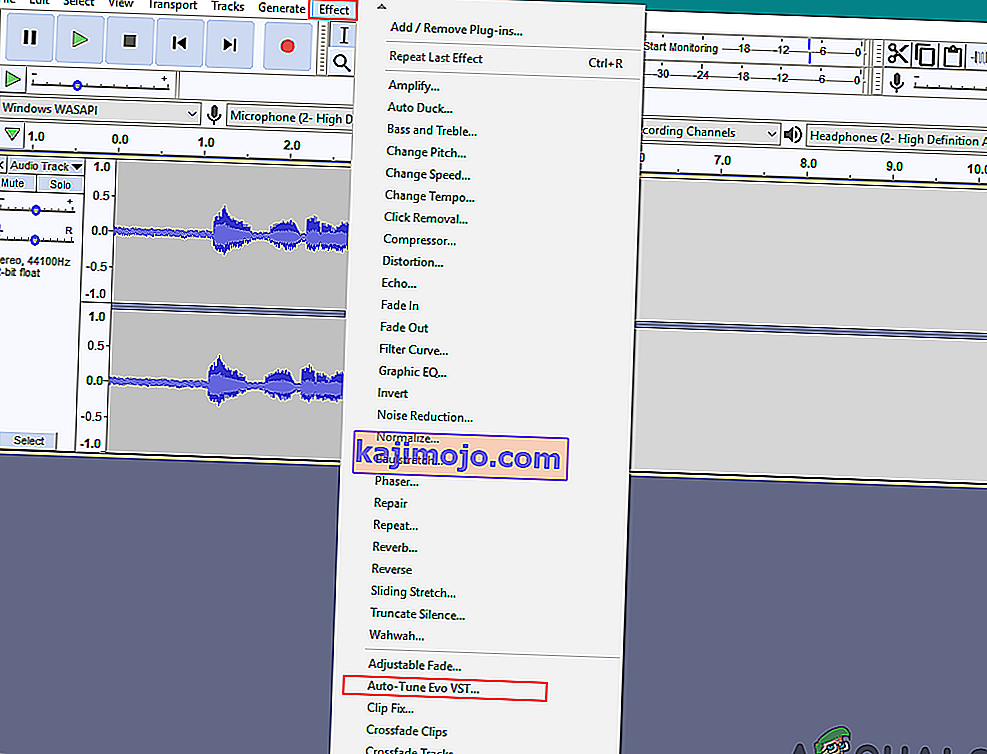
- Giờ đây, bạn có thể Tự động điều chỉnh giọng nói và giọng hát của mình trong Audacity một cách dễ dàng.